Tecnobits - 校园指南 - 如何在Word中制作目录
如今,创建结构化和有组织的文档是首要需求,尤其是在学术或商业环境中。实现这一目标的广泛使用的工具是 微软Word,它提供了各种功能,以方便以清晰、精确的顺序创建内容。这些值得注意的功能之一是创建目录的可能性,这是以简单而专业的方式系统地呈现长文档的不同部分和部分的重要工具。在本文中,我们将探讨如何执行此操作的详细步骤 Word 中的目录,为用户提供必要的工具来充分利用此功能并优化他们的文档准备工作。
1.Word目录创建简介
在 Microsoft Word 中,目录是组织和导航长文档的非常有用的工具。它可以让读者快速找到他们想要的信息。在这篇文章中,我将指导您 步步 介绍如何在 Word 中创建目录。
首先,您需要确保使用标题样式正确构建文档结构。您可以使用Word中预定义的标题样式,例如标题1、标题2等,也可以自定义自己的样式。标题样式很重要,因为 Word 使用它们自动生成目录。
将标题样式应用到文档后,您就准备好了。 创建 目录。转到功能区上的“参考”选项卡,然后单击“目录”。将出现一个具有不同目录样式的下拉菜单。您可以选择您喜欢的样式或根据您的需求进行定制。 请记住,每次您在文档中添加、删除或修改标题时,目录都会自动更新.
在 Word 中创建目录是 有效的方法 组织和改进文档中的导航。通过执行这些简单的步骤,您可以轻松创建目录,使读者能够快速访问他们需要的信息。如果您对内容进行更改,请不要忘记保存文档并更新目录!
2.在Word中设置目录的步骤
要在 Word 中设置目录,请按照以下简单步骤操作:
1. 首先,确保文档结构正确,包含要包含在目录中的标题和副标题。使用 Word 提供的标题样式,例如主标题为“标题 1”,副标题为“标题 2”。
2. 文档结构化后,将光标置于要插入目录的位置。然后,转到“参考文献”选项卡 工具栏 并单击“目录”。
3. 将出现一个下拉菜单,其中包含不同的目录选项。如果您更喜欢使用 Word 的预定义样式之一,请选择“自动表格 1”或“自动表格 2”选项。要自定义目录的外观,请单击“插入自定义目录”。
4. 如果您选择自动目录,Word 将根据文档结构自动生成目录。如果您选择自定义目录,则会出现一个对话框,您可以在其中选择格式选项、布局和其他详细信息。
通过这些简单的步骤,您可以轻松地在 Word 中设置目录!请记住每次更改文档时更新目录,以便它反映最新版本。使用此功能可以突出显示文档的结构并使读者更容易导航。
3. 创建标题样式以在 Word 中索引内容
在 Microsoft Word 中创建标题样式是索引文档内容的有效方法。这些标题样式对于组织和构建文档至关重要,使读者能够快速找到相关信息。以下是在 Word 中创建和应用标题样式所需的步骤。
1. 首先,单击Word工具栏上的“主页”选项卡。然后,选择并突出显示要用作标题的文本。
2. 选择文本后,转到“主页”选项卡,然后单击“样式”按钮旁边的下拉箭头。将打开一个弹出菜单,其中包含各种预定义的标题样式。
3. 要应用标题样式,只需单击所需的样式即可。例如,如果您想使用标题样式 1,请从弹出菜单中选择“标题 1”。应用样式后,所选文本将根据所选样式自动设置格式。
重要的是,可以根据文档的具体需要修改标题样式。为此,您可以修改标题样式属性,例如字体大小、颜色或段落格式。另外,请记住,使用标题样式会自动在 Word 中创建目录,从而更轻松地导航和索引内容。请随意尝试不同的标题样式来自定义文档的外观和结构!
4. 如何在Word中将标题样式应用于页眉
Word 中的标题样式是突出显示和组织信息的有用工具 在一个文件中。将标题样式应用于标题非常简单,并且可以在文档中创建清晰、一致的结构。以下是将标题样式应用于 Word 中的标题的步骤。
1. 选择要转换为标题的文本,然后单击 Word 工具栏上的“主页”选项卡。
2. 在“样式”部分,您将看到一个包含不同预定义样式的下拉列表。单击与您要应用的标题级别匹配的选项。例如,如果它是文档的主标题,则可以选择“标题 1”。
3. 应用标题样式后,文本将作为标题突出显示,并根据所选样式进行格式设置和大小调整。
独家内容 - 点击这里 Premiere Rush 是否提供创意模板?值得一提的是,在 Word 中使用标题样式不仅可以为文档提供更专业的外观,而且还可以使文档中的导航更加容易。标题样式允许您自动生成标题索引,从而轻松查找和参考信息。此外,如果您决定更改标题的格式, 它可以做到 快速统一,只需修改相应的样式即可。
5.Word目录自动生成
在组织和构建长文档时,它可以节省您的时间和精力。幸运的是,Word 提供了一个非常有用的功能,可以根据文档中使用的标题和副标题自动创建目录。以下是在 Word 中生成目录的分步过程。
1. 使用标题样式:使用Word提供的标题样式非常重要,这样才能正确自动生成目录。要应用标题样式,请选择要包含在目录中的文本,然后在 Word 工具栏的“主页”选项卡上选择适当的标题样式。
2. 插入目录:将标题样式应用到文档中不同级别的部分后,就可以插入目录了。将光标放在要显示目录的位置,然后转到 Word 工具栏上的“参考文献”选项卡。在“目录”组中,单击“自动目录”并选择您喜欢的目录样式。
3. 更新目录:如果在插入目录后对文档结构进行更改,则可能需要更新它以反映这些更改。为此,请右键单击目录,然后从下拉菜单中选择“刷新目录”。接下来,选择是仅更新页码还是标题,最后单击“确定”。
对于组织长而复杂的文档来说,它是一个非常有用的工具。通过执行上述步骤,您可以轻松创建一个目录,该目录会在您对文档进行更改时自动更新。尝试此功能,看看它如何帮助您改进网站的结构和导航 word文档!
6.在Word中自定义目录
要在 Word 中自定义目录,有多个选项可供您根据自己的特定需求进行调整。以下是在 Word 中自定义目录的步骤:
1. 编辑标题样式:您可以更改文档中标题和标题的外观,以便它们反映目录。为此,请选择 Word 中的“主页”选项卡,然后单击“样式”组中的“样式”。从那里,您可以使用可用的格式选项修改不同级别标题的样式,例如“标题 1”或“标题 2”。
2. 添加或删除元素:如果您希望目录包含特定元素,例如图像、图表或表格,您可以对其进行自定义以显示它们。为此,请在 Word 中选择“参考文献”选项卡,然后单击“目录”组中的“目录”。从那里,选择“自定义目录”并根据您的喜好调整选项。
3. 更新目录:自定义目录后,请务必更新它以反映对文档所做的更改。要更新它,请右键单击目录并从下拉菜单中选择“更新字段”。接下来,选择是仅更新页码还是同时更新样式,然后单击“确定”。
通过执行以下步骤,您可以根据您的具体需要在 Word 中自定义目录。请记住,您可以修改标题样式、添加或删除元素以及根据对文档所做的更改更新表格。尝试可用的选项并创建适合您的目录!
7. 将目录插入到 Word 中的现有文档中
目录是在 Word 中组织和导航长文档的有用工具。您可以按照以下简单步骤快速将目录添加到现有文档中:
1. 在 Word 中打开文档并导航到要添加目录的位置。
2. 单击Word 工具栏上的“参考”选项卡。
3. 在“目录”组中,单击“目录”按钮并选择您喜欢的目录样式。
如果您想自定义目录,可以使用“目录”下拉菜单中的可用选项来实现。例如,您可以选择不同的目录样式、修改页码的外观以及添加或删除标题级别。
在现有文档中添加目录可以更轻松地导航和查找特定信息。按照以下步骤操作并自定义目录以满足您的需求。尝试这个有用的 Word 功能并改进文档的组织!
8. 在 Word 中更新和编辑目录
Microsoft Word 最有用的功能之一是能够轻松更新和编辑目录。无论您正在写一篇简短的论文还是一个冗长的研究项目,请按照以下步骤操作,以确保您的目录始终准确且最新。
1. 要更新 Word 中的目录,只需右键单击表格并从下拉菜单中选择“更新字段”即可。这将根据对文档所做的更改自动更新页码和章节标题。
独家内容 - 点击这里 如何在计算机上截取屏幕截图2. 如果您想编辑目录,可以使用Word 的格式化工具轻松完成。您可以更改字体样式、大小、颜色,甚至添加自定义样式,以使目录满足您的特定需求。
3. 此外,还可以自定义目录中包含哪些元素。例如,如果您只想包含 1 级和 2 级标题,则可以修改目录选项并选择要显示的段落样式。这使您可以更好地控制决赛桌的外观和内容。
通过这些简单的步骤,您可以快速准确地更新和编辑 Word 中的目录。不要忘记使用可用的格式设置和自定义工具来使表格适应您的特定需求。这将改善外观并使文档更易于导航。充分利用此 Word 功能!
9.解决Word创建目录时的常见问题
在 Word 中创建目录时可能会出现一些常见问题。幸运的是,这些问题可以通过以下几个简单的步骤来解决。以下是在 Word 中创建目录时最常见问题的一些解决方案:
1. 编号错误:如果目录中的数字未正确生成,您可能需要调整标题样式设置。确保章节标题的格式正确为“标题”而不是“常规文本”。另外,请检查标题级别是否已正确定义,尤其是在您使用编号标题时。
2. 条目丢失或混乱:如果您发现某些标题或条目丢失或出现在目录中的错误位置,则“显示目录条目”选项可能被禁用。要解决此问题,请转到“参考”选项卡并确保选中该选项。如果问题仍然存在,请尝试右键单击目录并选择“刷新字段”来更新目录。
3. 布局和格式不一致:如果您的目录看起来不统一或存在格式问题,您可能需要修改目录样式。您可以通过选择“参考”选项卡中的“自定义目录”选项来自定义目录的布局。从那里,您可以调整表格的外观和格式,例如字体类型、大小或数字和标题之间的分隔符。
以下 这些技巧你可以 解决问题 在 Word 中创建目录并确保其在文档中正确一致地显示时很常见。请记住,练习和耐心是掌握文本编辑工具的关键。
10.将Word中的目录导出为其他格式
有多种方法可以将 Word 中的目录导出为其他格式,从而使您能够以更通用的方式共享或发布文档。下面我们将向您展示一些可以用来实现此目的的选项。
1. 将目录转换为文本:一个简单的选择是复制目录并将其粘贴到另一个文档或程序中。为此,请在 Word 中选择目录,将其复制并粘贴到目标程序中。到达那里后,您可以对其进行格式化、编辑或转换为更适合您需要的格式。
2.使用在线转换工具:另一种选择是使用在线工具,它允许您将Word目录转换为其他格式。有不同的 sitios网 谁免费提供这项服务。您只需将您的文件上传到 现场,选择目标格式并等待转换发生。
3. 使用附加组件或扩展:许多应用程序和程序都有附加组件或扩展,可让您快速轻松地导出 Word 目录。您可以搜索程序的附加商店来查找满足您需要的特定工具。这些插件通常提供额外的自定义选项和导出格式。
请记住,将目录从 Word 导出为其他格式时,请务必记住,在此过程中某些样式或格式可能会丢失。如果您需要保持目录的原始格式,建议您在完成导出之前执行测试和调整。
11.在Word目录中使用超链接
Word 中的目录是组织和浏览长文档的有用工具。然而,有时需要在目录中添加超链接,以便更快、更直接地访问文档的某些部分。幸运的是,Word 提供了轻松快速添加超链接的功能。
要在 Word 的目录中插入超链接,请按照下列步骤操作:
1. 将光标置于要添加超链接的目录单元格中。
2. 右键单击并从下拉菜单中选择“超链接”。
接下来,将打开一个窗口,您可以在其中选择要添加的超链接类型。如果您想要链接到外部网页,您可以选择“网址”,如果要链接到同一文档中的某个部分,则可以选择“放置在本文档中”,甚至可以选择“现有文件或网页”来链接 到一个文件 或本地保存的网页。 [突出显示]选择最适合您需要的选项[/突出显示],然后按照屏幕上的说明指定要链接的文件或部分的 URL 或位置。
设置超链接后,Word 会自动将其添加到目录单元格中。现在,当读者单击该链接时,他们将直接进入文档的相应部分或链接的外部资源。这可以加快导航速度并更轻松地访问相关信息。 [突出显示]如果您更改文档结构或链接文件的位置发生更改,请始终记住检查和更新超链接[/突出显示]。
独家内容 - 点击这里 如何将应用程序直接下载到 SD 卡总之,在 Word 目录中插入超链接可以改善阅读体验,并使长文档中的导航变得更加容易。只需单击几下,您就可以链接到文档的特定部分或相关的外部资源。按照上述步骤并利用此功能来创建交互式且高效的目录。
12.在Word目录中包含未编号的元素
要在 Word 的目录中包含未编号的项目,您必须遵循几个步骤。首先,确保您已在文档中创建了目录。接下来,突出显示要添加到目录中的文本或标题。
接下来,转到 Word 顶部工具栏上的“参考”选项卡,然后单击“添加文本”。将出现一个带有多个选项的下拉菜单,选择“插入内容”,然后选择“字段”。
在“字段”窗口中,从可用字段列表中查找并选择“TC”(索引)。然后,在“字段标记条目”文本框中,键入要包含在目录中的文本或标题。完成此操作后,单击“确定”将未编号的项目添加到目录中。
请记住,您可以重复这些步骤,将任意数量的未编号项目添加到 Word 的目录中。当您想要突出显示文档中的某些点或小节时,在目录中使用未编号的元素可能会很有用。添加或修改任何项目后,不要忘记更新目录,以确保它正确反映更改!
13.在Word中创建二级目录
它对于更有效地组织和构建长或复杂的文档非常有用。这些二级目录允许将内容分为多个部分和小节,提供清晰且易于理解的概述。
要在 Word 中创建辅助目录,必须首先确保使用具有适当样式的标题和副标题正确构建文档结构。然后,您可以按照以下步骤操作:
1. 将光标置于要插入辅助目录的位置。
2. 转到Word 工具栏上的“参考”选项卡。
3. 单击“目录”并选择“自定义目录”选项。
4. 在弹出窗口中,选中“显示标题级别”框,然后选择要在二级目录中显示的级别数。例如,如果要显示最高级别 3,请选择“3”。
5. 单击“确定”,将在您选择的位置自动生成二级目录。
请记住,您可以使用“参考”选项卡中的格式选项进一步自定义辅助目录的外观。此外,如果您对文档的结构进行更改,例如添加或删除部分或副标题,只需右键单击辅助目录并选择“更新字段”即可自动反映更改。
14. 改进 Word 目录外观和效率的提示和建议
目录的组织: 为了提高 Word 目录的外观和效率,正确组织目录至关重要。建议您使用标题样式来构建文档并允许自动生成目录。要指定标题样式,只需选择文本并在“主页”选项卡中选择相应的样式即可。这样,目录将清晰准确地反映文档的层次结构。
自定义目录: 可以根据您的喜好自定义 Word 目录的外观。为此,请选择该表并转到“参考”选项卡。您可以使用“目录”组中的可用选项修改表格的外观和格式。您可以选择不同的样式,例如“经典”或“正式”,并调整字体、页码和对齐方式。
更新目录: 如果您对文档进行了更改,更新目录以准确反映这些更改非常重要。更新表的一个简单方法是右键单击它并选择“更新字段”。您还可以使用键盘快捷键“F9”。此外,如果您需要添加新标题或小节,只需选择相应的文本并应用适当的标题样式即可。该表将自动更新以包含您的更改。请记住每次更改文档时都执行此更新。
总之,我们已经学会了如何在Word中以简单有效的方式制作目录。通过这些清晰而精确的步骤,您将能够组织文档并使读者更轻松地导航。 Word 的目录功能是一个有用的工具,可以在创建长或复杂文档时节省您的时间和精力。
请记住,创建目录时,需要确保使用适当的标题样式,以便 Word 可以自动识别标题并毫无问题地生成目录。此外,您可以根据您的需要和偏好自定义目录的外观。
如果您遵循这些步骤和提示,您将能够在 Word 中快速有效地创建目录。不要犹豫,使用此功能来改进文档的组织和结构!
我们希望本文对您有用,并且希望您现在在 Word 中创建目录时更加自信。请记住,练习和探索不同的格式选项将帮助您充分利用此功能。继续在您的文档中创建专业的目录!
塞巴斯蒂安维达尔我是 Sebastián Vidal,一位热衷于技术和 DIY 的计算机工程师。此外,我是 tecnobits.com,我在其中分享教程,以使每个人都更容易访问和理解技术。